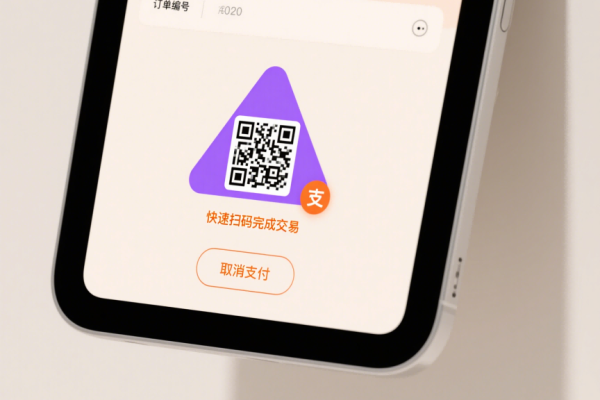修改文件夹权限的 Linux 命令及用法

在Linux系统中,文件和文件夹的权限管理是系统安全和多用户环境下资源合理使用的重要组成部分。修改文件夹权限的命令是每个Linux用户和管理员都需要熟练掌握的基础技能。文件夹权限的设置不仅关系到数据的安全性,还会影响到系统的正常运行和用户之间的协作。
在Linux里,每个文件和文件夹都有三种基本的权限,分别是读取(r)、写入(w)和执行(x)。读取权限允许用户查看文件内容或列出文件夹中的文件;写入权限允许用户修改文件内容或在文件夹中创建、删除文件;执行权限则允许用户将文件作为程序来运行或者进入文件夹。这些权限被分配给三种不同的用户角色,即文件所有者(user)、所属组(group)和其他用户(others)。
修改文件夹权限最常用的命令是chmod,它的英文全称为“change mode”。chmod命令有两种使用方式,一种是数字模式,另一种是符号模式。
数字模式是通过给每种权限分配一个数字来表示权限的组合。读取权限对应数字4,写入权限对应数字2,执行权限对应数字1。将这些数字相加,就可以得到一个表示特定权限组合的数字。例如,7表示读取、写入和执行权限(4 + 2 + 1);6表示读取和写入权限(4 + 2);5表示读取和执行权限(4 + 1);4表示只有读取权限;2表示只有写入权限;1表示只有执行权限;0表示没有任何权限。
要使用数字模式修改文件夹权限,只需在chmod命令后面跟上表示权限的数字和文件夹的名称。例如,要将名为“myfolder”的文件夹的权限设置为所有者具有读写执行权限,所属组和其他用户只有读取和执行权限,可以使用以下命令:chmod 755 myfolder。这里的7表示所有者的权限(4 + 2 + 1),5表示所属组和其他用户的权限(4 + 1)。
符号模式则是通过使用符号来表示权限的修改。符号模式更加直观,适合初学者理解。在符号模式中,使用u表示所有者,g表示所属组,o表示其他用户,a表示所有用户;使用+表示添加权限,-表示移除权限,=表示设置权限。
例如,要给名为“testfolder”的文件夹的所属组添加写入权限,可以使用命令:chmod g+w testfolder。如果要移除其他用户的执行权限,可以使用命令:chmod o-x testfolder。若要将所有者的权限设置为读写执行,所属组和其他用户的权限设置为只读,可以使用命令:chmod u=rwx,go=r testfolder。
除了chmod命令,还有一个重要的命令是chown,它用于改变文件或文件夹的所有者和所属组。在多用户环境中,正确设置文件和文件夹的所有者和所属组非常重要。例如,要将“datafolder”文件夹的所有者改为“user1”,所属组改为“group1”,可以使用命令:chown user1:group1 datafolder。
在修改文件夹权限时,还需要注意递归修改的情况。如果要将一个文件夹及其所有子文件夹和文件的权限都进行修改,可以在chmod命令后面加上-R选项。例如,要将“project”文件夹及其所有内容的权限设置为755,可以使用命令:chmod -R 755 project。
在实际的系统管理和使用中,正确地修改文件夹权限可以有效地保护系统的安全。例如,对于包含敏感信息的文件夹,应该限制只有特定的用户或用户组能够访问。合理的权限设置也可以提高工作效率,避免因权限问题导致的操作失败。
掌握修改文件夹权限的Linux命令是Linux系统管理和使用的基础。无论是数字模式还是符号模式,都需要根据具体的需求和场景来选择合适的方式。通过不断地实践和学习,用户可以更加熟练地运用这些命令,确保系统的安全和稳定运行。